イオンシネマを利用する人ならぜひ作っておきたいのが「イオンウォレット」ですが、専用サイトが使いにくいという声が多いようです。
今回はiPhoneでシネマチケットを購入する方法をご説明します。
イオンシネマチケット
イオンシネマは全国のイオンショッピングモールに併設されている映画館です。
通常大人1,800円のところ、イオンカードを利用することでいつでも1,000円になる特典がついています。
こんなにお得になるチャンスを見逃す手はないですよね!
今回イオンシネマでの特典がついているカードは次の3種類です。
- イオンカードセレクト(ミニオンズ)
- イオンカード(ミニオンズ)
- イオンカード(TGCデザイン)
条件としては「イオンスクエアメンバーに登録すること」「クレジット払いにすること」があります。
私はすでにイオンカードを持っているので、今回の特典を見て新たに登録しなおそうかと検討しています。
それはさておき、普段から一緒に映画を見に行く友人がこのカードを使ってイオンシネマチケットを購入しようとしたところ、いくらボタンを押しても先に進まないという問題が起きました。
そこでその日の購入は諦めイオンスクエアの窓口で詳しく説明を聞き解決したので、その方法をご紹介します。
ヤフーではなくsafariを利用する
iPhoneをお使いの方は普段からヤフーのトップページを利用することが多いと思いますが、こちらからイオンスクエアのマイページに進むと、チケット購入ができないようです。
そのためヤフーではなくsafariを利用しましょう。safariとはiPhoneの一番下に並んでいる方位磁石のようなマークです。
こちらを触るといくつか検索サイトを選べるので、Googleを選びます。
そして「くらしのマネーサイト」と入力し、「MyPageログイン|暮らしのマネーサイト」を選びます。
次にイオンスクエアメンバーIDとパスワードを入力します。※まだ登録をしていない場合は新規登録をします。
MyPageに進むと「シネマチケットがいつでも1,000円 ご購入はこちらをクリック」とありますので、クリックします。
「イオンシネマ映画特別鑑賞」というページに移るので、「購入はこちら」をクリックします。
・safari(一番下の方位磁石のマーク)をクリック
・Googleをクリック
・「くらしのマネーサイト」と入力→検索
・「My Pageログイン|暮らしのマネーサイト」をクリック
・イオンスクエアメンバーIDとパスワードを入力しログイン
・「シネマチケット ご購入はこちらをクリック」をクリック
流れはこのようになります。
safariにお気に入り登録しておこう!
普段はヤフーを使っている方はわざわざsafariからGoogleへ、さらに検索して、という手順が面倒に感じますよね。
そこで少しでも簡単にマイページを開くために、Googleにお気に入り登録しておきましょう。やり方は簡単です。
まず上の手順で「暮らしのマネーサイト」を開きます。画面の一番下の真ん中のマークをクリックします。(正方形に上向きの矢印が付いているマークです)
次に本のマークのついた「ブックマークを追加」をクリック。イオンクレジットマークと「ログイン|暮らしのマネーサイト」と表示が出ます。
このまま右上の「保存」をクリックすると登録できます。
次回からは「safari→Google→ブックマーク→暮らしのマネーサイト」をそれぞれタッチするだけでマイページを開くことができます。
イオンカードでお得に映画を見よう
映画好きとしては見逃せない特典ですが、気軽に使えなくてはストレスの元ですよね。
今回紹介した方法で、お得に気軽に映画を満喫してはいかがでしょうか。
最後まで読んでいただき、ありがとうございます。
ランキングに参加していますので、よろしければポチッとクリックしていただくと、とても嬉しいです^^
![]()
にほんブログ村
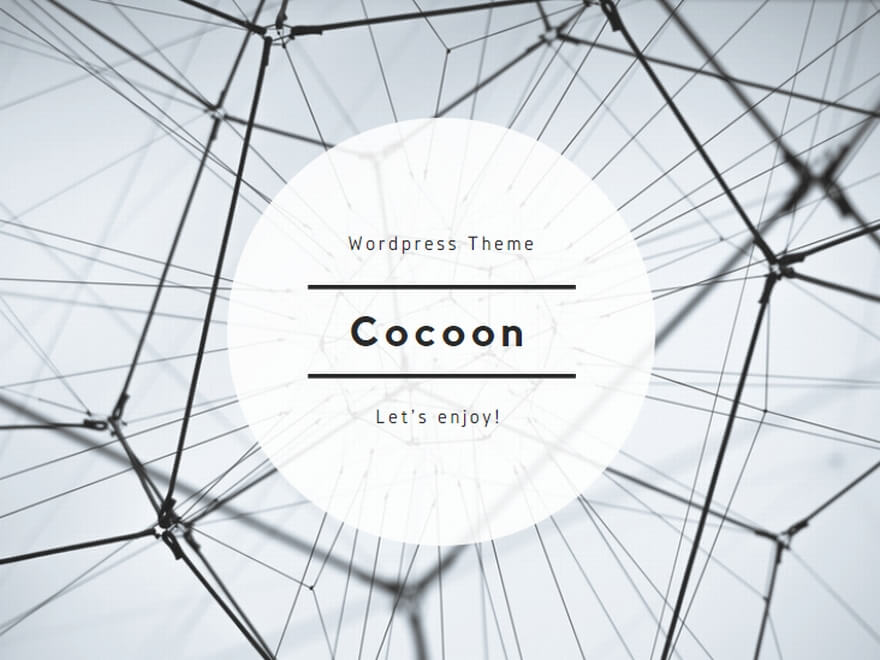

コメント